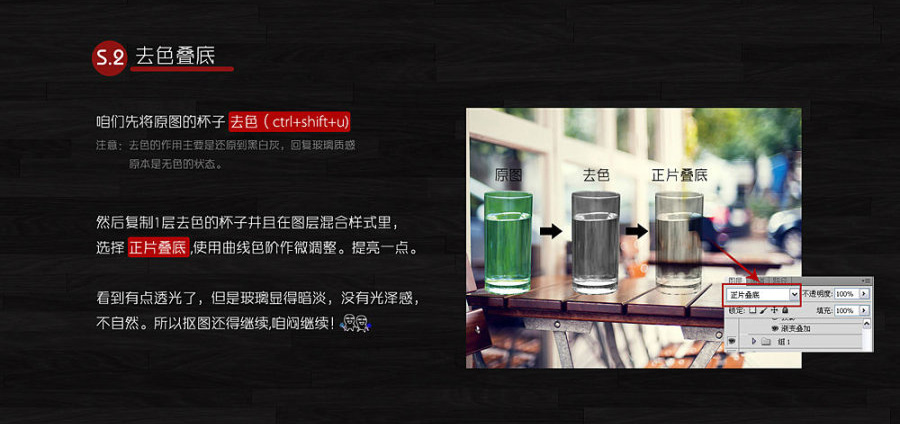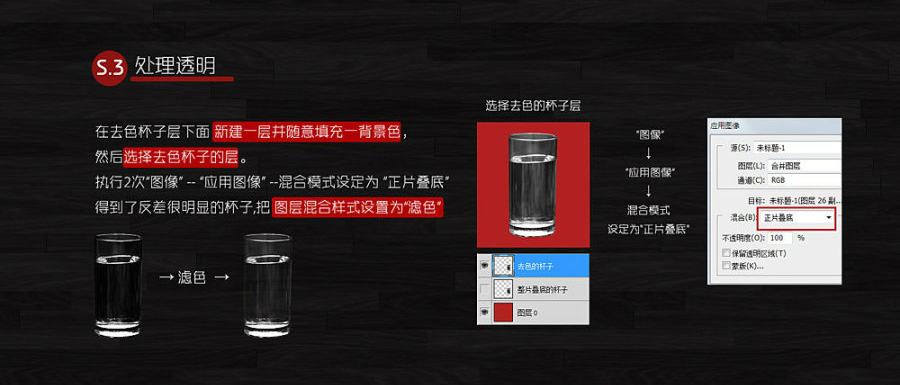PhotoShop如何将透明玻璃杯融合到环境中教程
[ 作者来源:
站酷 THEBN915
编辑整理:
PhotoShop资源网
更新时间: 2012-05-25
录入: 黄叶飞扬 ]
简介:本教程教大家PhotoShop如何将透明玻璃杯融合到环境中去,本文你将学到玻璃杯质感以及透明度的处理,朋友们赶快来学习一下!
原图和效果图:

一、工具选择
首先用钢笔工具或套索工具勾出杯子的部分。

二、去色叠底
咱们先将原图的杯子去色(Ctrl+Shift+U),去色的作用主要是还原到黑白灰,回复玻璃质感原本是无色的状态。
然后复制一层去色的杯子并且在图层混合模式里选择:正片叠底,使用曲线色阶作微调整,提亮一点。
看到有点透光了,但是玻璃显得暗淡,没有光泽感,不自然。所以抠图还得继续。
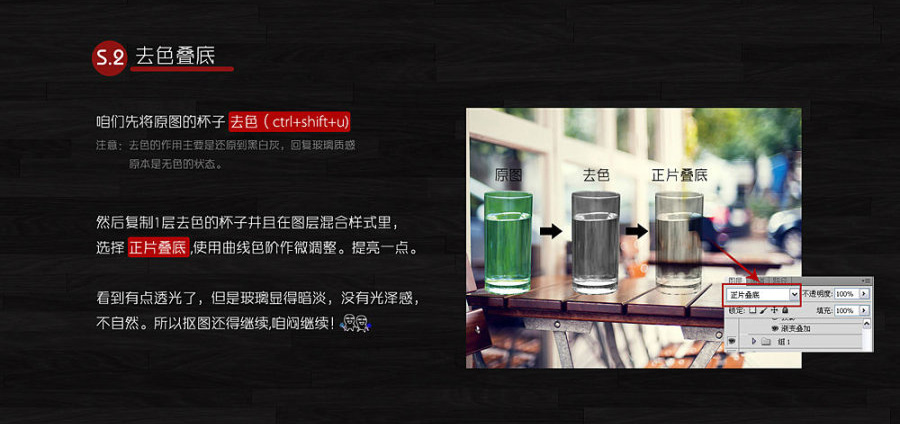
三、处理透明
在去色杯子层下面新建一层并随意填充一背景色,然后选择去色杯子的层,捃行2次图像—应用图像,混合模式设为“正片叠底”,得到了反差很明显的杯子,
再把图层模式设为“滤色”。
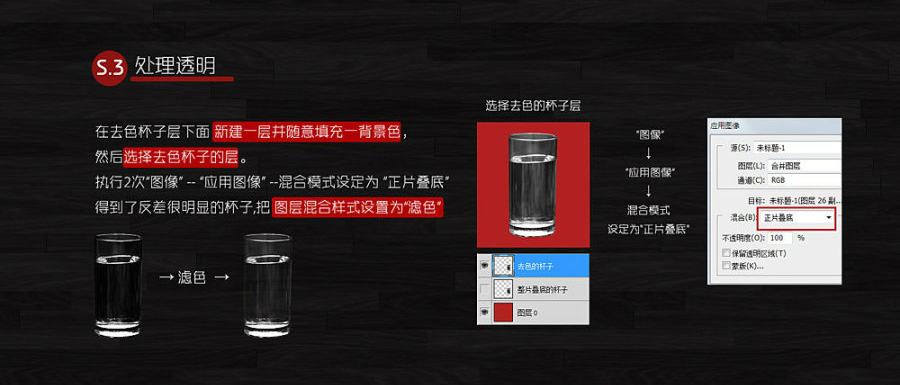
把滤色的杯层放在正片叠底的杯子层上,根据感觉调整正片叠底杯子层的透明度,加强真实感,使用画笔工具制作摄影,选择与杯子大小接近的尺寸设置硬度为0,前景色黑色,绘制黑色圆圈并使用变形工具制作成类似下图的样子,将阴影放在杯子下面,完成。
(在滤色杯层下可以新建图层填充上喜欢的颜色增加特色)

最终效果!

≡★ 免 责 声 明 ★≡
除本站原创外,本站所提供的所有教程均收集整理自网络,其版权归该教程直原始作者或原始出处所有!
除特别声明外,您可以在保持教程的完整和注明来源的前提下免费复制、转贴本站所提供的所有教程;但是,不可以盗链本站的图片!
除特别声明外,在未经许可的情况下您不得将本站所提供的任何教程(包括资源)用于商业用途;
如果确有需要,请自行与该教程的原始所有权者(即:原始作者或出处)联系,本站不提供相关服务;否则,由此而引发的一切后果由您自负!